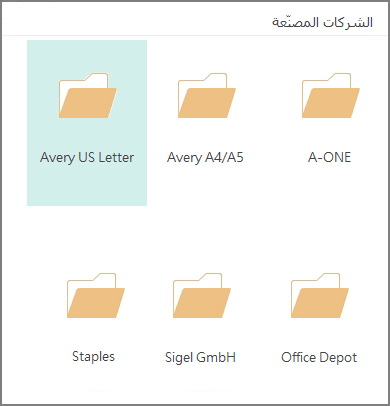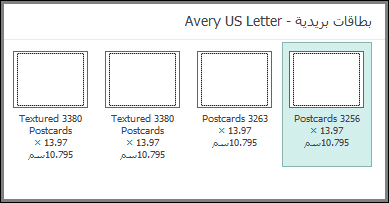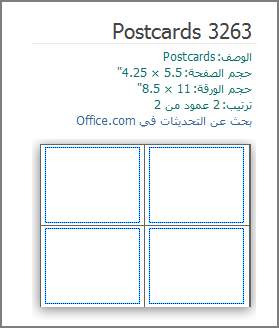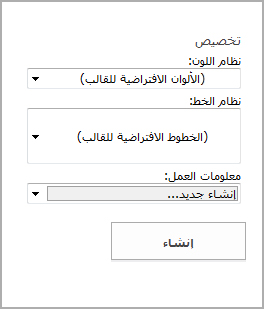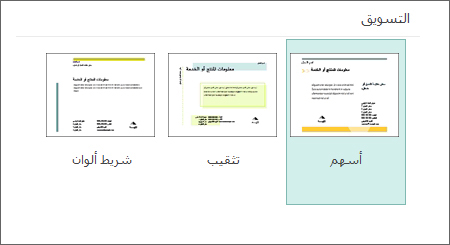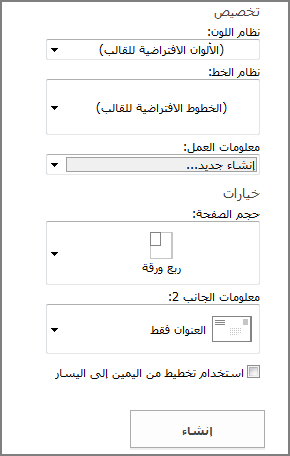مفتاح إنشاء بطاقات بريدية هو اختيار القالب الصحيح. إذا كنت ستقوم بطباعة بطاقاتك البريدية على مخزون بطاقة شركة مصنعة معينة، مثل Avery 3263 بأبعاد 5.5 × 4.25 بوصة، فمن المستحسن العثور على قالب Avery أو قالب بهذه الأبعاد الدقيقة.
للبحث عن قالب الشركة المصنعة المحددة واستخدامه
-
ابدأ تشغيل Publisher وانقر فوق مضمن.
-
في قائمة أنواع المنشورات، مرر لأسفل وحدد البطاقات البريدية.
-
قم بالتمرير إلى أسفل قوالب البطاقة البريدية للعثور على الشركة المصنعة المحددة التي ستستخدمها، ثم ابحث عن مخزون البطاقة المحدد.
-
ابحث عن مخزون البطاقة المحدد وحدده.
-
سيخبرك وصف القالب، على الجانب الأيمن، كيف سيطبع القالب على ورق بحجم 8.5 × 11 بوصة.
-
في القسم تخصيص ، يمكنك تغيير أنظمة الألوان والخطوط ومعلومات العمل.
-
انقر فوق إنشاء ثم أضف أي صور ونص تريده.
إذا كنت تقوم بعمل بطاقات بريدية على وجهين، فضع أشياء لواجهة البطاقة البريدية على جانب واحد من القالب، وضع أشياء لخلفية البطاقة البريدية على الجانب الآخر من القالب. ثم قم بطباعتها على الوجهين.
إذا كنت تقوم بعمل بطاقات بريدية أحادية الجانب، فما عليك سوى طباعتها.
استخدام قوالب أخرى
إذا كنت ترغب في استخدام قالب آخر غير قالب الشركة المصنعة، فأنت بحاجة إلى التأكد من أن البطاقات البريدية ستلائم مخزون الورق الخاص بك. يلائم القالب بحجم 5.5 × 8.5 بوصة بطاقتين بريديتين على ورقة بحجم 8.5 × 11 بوصة، ويلائم القالب 4.25 × 5 بوصة أربع بطاقات بريدية على ورقة بحجم 8.5 × 11 بوصة.
-
ابدأ تشغيل Publisher واكتب بطاقة بريدية في مربع البحث في القوالب عبر الإنترنت، أو انقر فوق مضمن وقم بالتمرير لتحديد البطاقات البريدية.
-
حدد القالب الذي يلبي احتياجاتك على أفضل نحو.
-
إذا اخترت أحد القوالب المضمنة، يمكنك تغيير أنظمة الألوان والخطوط ومعلومات العمل. إذا كنت تقوم بطباعة على وجهين، يمكنك أيضا تخصيص ما تريد وضعه على الجانب الثاني من البطاقة البريدية.
-
انقر فوق إنشاء ثم أضف أي صور ونص تريده.